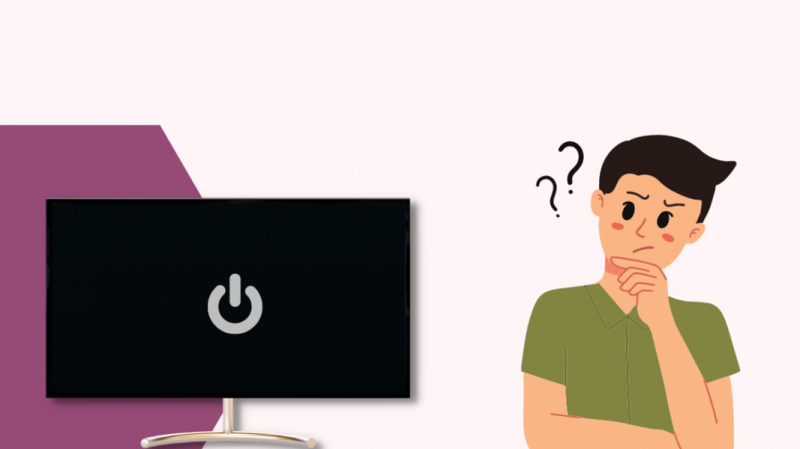Vizio'dan ikinci bir televizyonum var ve çoğunlukla birkaç kanallı kablolu televizyon izliyorum, ancak televizyon genellikle çok uzun süre kullanılmaz.
Ancak geçen hafta TV, üzerinde herhangi bir şey izlemeye başladıktan bir süre sonra kapanmaya devam etti ve her kapatıldığında manuel olarak tekrar açmak zorunda kaldım.
Şu anda izlediğim her şeye dalmayı mahvetti ve işten sonra bir hafta içi dinlenmenin tek gerçek yolu televizyon olduğu için beni biraz daha kızdırdı.
Vizio'nun destek sayfalarını bulabildim ve ayrıca insanların Vizio TV'lerini tamir etmeye çalıştığı pek çok forum gönderisini okuyabildim.
Vizio TV'niz sürekli kapalıysa, Uyku Zamanlayıcısını ve Otomatik Kapanmayı devre dışı bırakın. Bu işe yaramazsa, HDMI-CEC'yi kapatın.
Bu araştırma sayesinde oluşturduğum bu makalenin sonuna geldiğinizde Vizio TV'nizin neden bu şekilde davrandığını ve sorunu en kısa sürede nasıl çözebileceğinizi anlayacaksınız.
Vizio TV'm Neden Sürekli Kapanıyor?
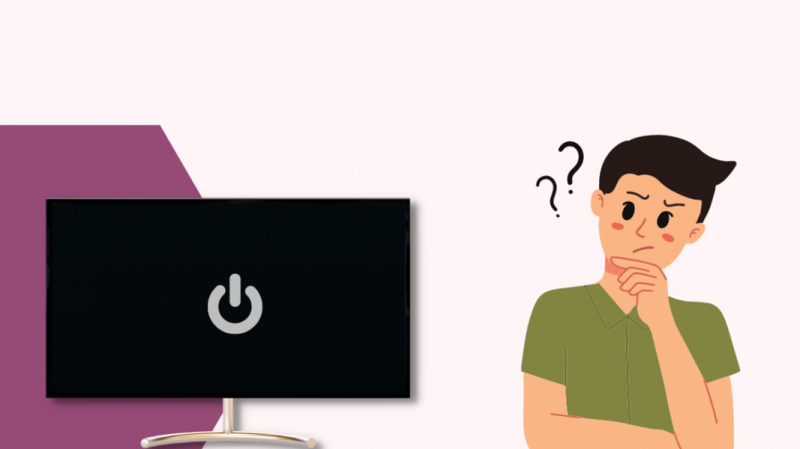
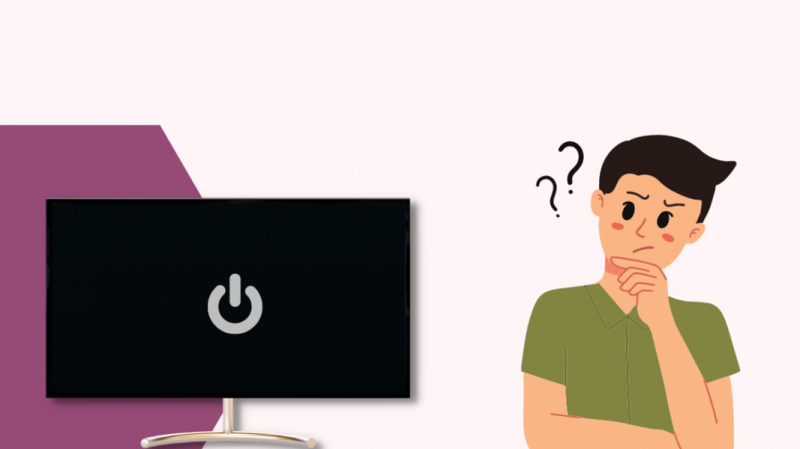
Vizio TV'ler genellikle beklendiği gibi kendiliğinden kapanmazlar, ancak güç sorunu veya ayar değişikliği gibi bir şey kapanmasına neden olabilir.
Vizio TV'nizin görünürde bir neden olmadan kapandığını fark ederseniz, bunun en olası nedeni sizin haberiniz olmadan açılmış bir uyku zamanlayıcısı olabilir.
Bazen TV'niz, TV'yi kapatmak için HDMI CEC kullanan bir giriş cihazı tarafından kapatılmış olabilir.
Diğer yazılım ve donanım sorunları da TV'nizin rastgele kapanmasına neden olabilir ancak bu hatanın tüm olası kaynaklarından ve bunları en kısa sürede nasıl düzeltebileceğinizden bahsedeceğim.
Giriş Cihazlarını Kontrol Edin


TV'niz görüntü göstermeyebilir ve şu anda kullanmakta olduğunuz giriş aygıtı çalışmadığı için kapandığını düşünebilirsiniz.
TV genellikle sinyal olmadığını söyleyecektir, ancak bazı durumlarda TV ekranında görüntü olmayan bir sinyal olacaktır.
TV'nize bağladığınız tüm giriş cihazlarını kontrol edin ve bir sorunla karşılaşmış gibi görünüyorlarsa bunları yeniden başlatın.
Ayrıca TV'nin tüm bağlantılarını kontrol edebilir ve doğru şekilde bağlandıklarından emin olabilirsiniz.
TV'nize almak istediğiniz cihaza girişleri değiştirmeyi deneyin ve ekranda herhangi bir şey görüp görmediğinize bakın.
HDMI-CEC'yi devre dışı bırak
HDMI-CEC, giriş cihazlarının TV'nizde görüntülenen girişleri değiştirmek, ses seviyesini değiştirmek ve hatta kapatmak için kullanabileceği bir bağlantı protokolüdür.
Örneğin, HDMI-CEC özellikli ve TV'ye HDMI üzerinden bağlı bir alıcı için uzaktan kumanda üzerindeki güç düğmesine basarak TV'nizi kapatabilirsiniz.
Bu özellik, siz istemeden TV'nizi kapatabilir ve siz sadece alıcınızı veya giriş cihazlarınızdan birini kapatmaya çalışıyor olabilirsiniz.
Vizio TV'nizde HDMI-CEC'yi kapatmak için:
- Uzaktan kumandadaki Menü tuşuna basın.
- Seçme TV Ayarları > Sistem .
- Seçme MSK .
- Özelliği devre dışı bırakın.
HDMI-CEC'yi kapattıktan sonra bekleyin ve TV'nin kendi kendine kapanıp kapanmadığını görün.
TV'nizin kendi kendine kapanmasını engelleyip engellemediğini görmek için TV'nize bağlı tüm girişleri çıkarmayı deneyebilirsiniz.
Uyku Zamanlayıcısını ve Otomatik Kapanmayı Kapatın
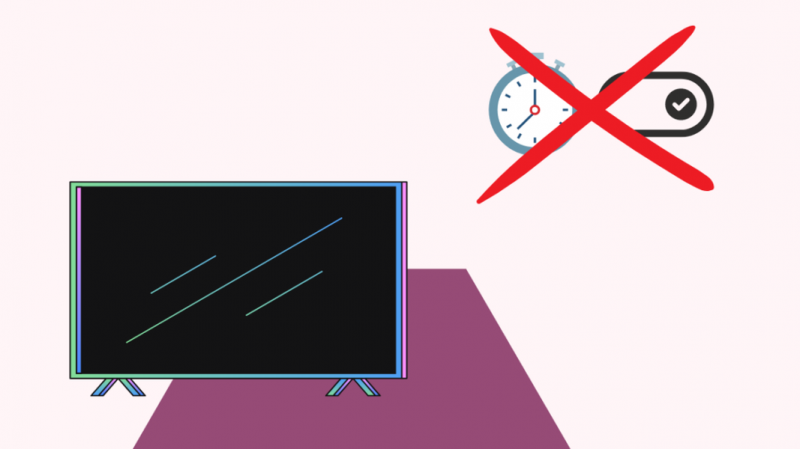
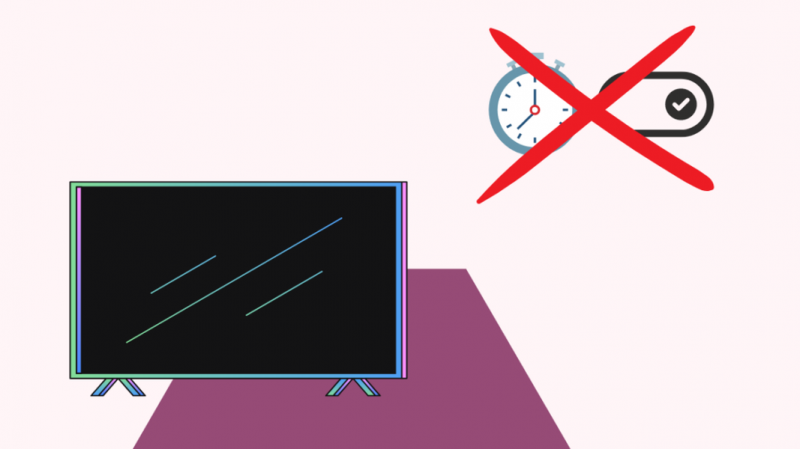
Vizio TV'lerde, belirli bir süre kullanılmadığında, genellikle 30 dakikanın katlarında olmak üzere TV'nin kapanması için ayarlayabileceğiniz uyku zamanlayıcıları bulunur.
Ayrıca TV'yi uyku moduna almak yerine kapatan bir otomatik kapanma özelliğine de sahipsiniz.
Bu, ayarladığınız zaman aralığında kullanılmadığında TV'nin uyku moduna geçeceği veya kapanacağı anlamına gelir; bu, güç tasarrufu yapmak istediğinizde ancak TV'yi kendiniz kapatmak istemediğinizde kullanışlıdır.
Uyku zamanlayıcısı ve otomatik kapanma özelliği, TV'nizi yanlış tanımlayarak devre dışı bırakabilir ve TV'yi uyku moduna geçirebilir veya ayarlanan süreden sonra kapatabilir.
Bu özelliği devre dışı bırakmak, kendi kendine kapanırsa Vizio TV'nizi düzeltmenize yardımcı olabilir.
Uyku Zamanlayıcısını ve Otomatik Kapanmayı kapatmak için:
- Basın Menü uzaktan kumanda anahtarı.
- git zamanlayıcılar .
- Devre dışı bırakmak Uyku Zamanlayıcısı ve Otomatik Kapanma .
- Ayarlar ekranından çıkın.
Bu güç yönetimi özelliklerini kapattıktan sonra, TV'nin tekrar kendi kendine kapanıp kapanmadığını görmeye çalışın.
TV'nizi Güncelleyin
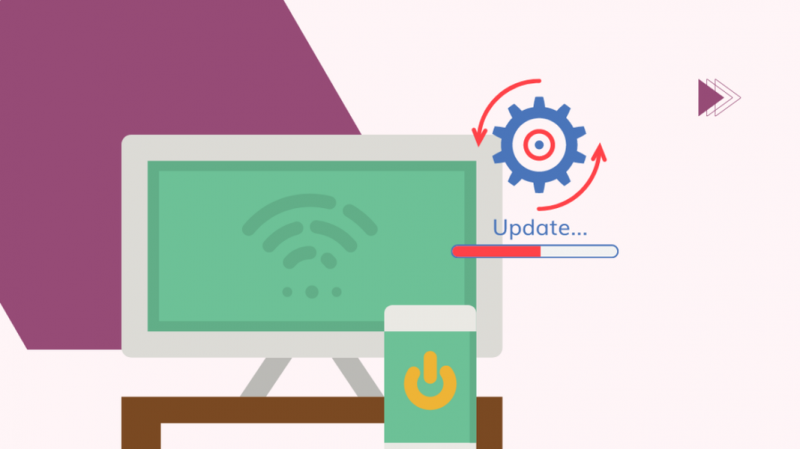
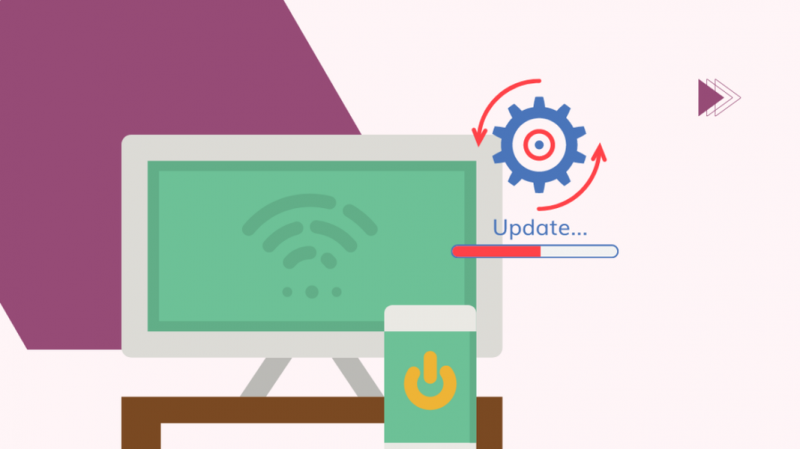
Vizio smart TV'niz zaman zaman bellenim ve yazılım güncellemeleri alır ve şu anda sahip olduğunuz, TV'nizin sebepsiz yere kapanması gibi sorunlar bir yazılım güncellemesinde çözülmüş olabileceğinden, bunların yüklenmesi neredeyse bir gerekliliktir.
Bu nedenle, bir süredir Vizio TV'nizde bir yazılım güncellemesi yapmadıysanız veya hiç yapmıyorsanız, aramanızı ve güncellemeleri mümkün olan en kısa sürede TV'nize yüklemenizi öneririm.
Vizio akıllı TV'nizi güncellemek için:
- git Ayarlar .
- Seçme Güncellemeleri kontrol et .
- TV'nin güncellemeleri kontrol etmesine izin vermek için istemi onaylayın. Bunu yapmak için TV'nizin Wi-Fi'nize bağlı olması gerekir.
- TV şimdi güncellemeyi indirecek ve kuracaktır, bu yüzden lütfen bu tamamlanana kadar sabırlı olun.
- Güncelleme tamamlandığında, TV yeniden başlatılacaktır.
Eğer senin TV güncelleme modunda kaldı , yönlendiricinizin TV'ye yakın olduğundan emin olun ve tekrar deneyin.
TV'yi yeniden başlattıktan sonra bekleyin ve siz hiçbir şey yapmadan TV'nin tekrar kapanıp kapanmadığını görün.
TV'nizi Sıfırlayın
TV'yi güncellemek kendi kendine kapanmasını engellemiyorsa, fabrika ayarlarına sıfırlamanız gerekebilir.
Bunu yapmanın TV'yi ilk satın aldığınız zamanki haline getireceğini ve tüm hesaplarınızdan çıkış yapacağınızı ve yüklediğiniz tüm uygulamaların da kaldırılacağını unutmayın.
Vizio TV'nizi sıfırlamak için:
- Basın Menü anahtar.
- git Sistem > Sıfırla ve Yönetici .
- Seçme TV'yi Fabrika Varsayılanlarına Sıfırla .
- Ebeveyn kodunu girin. Bir tane ayarlamadıysanız, varsayılan olarak 0000'dır.
- TV'yi sıfırlamak için istemi onaylayın.
Sıfırlamadan sonra TV yeniden başladığında, TV'yi tekrar kurun ve TV'nin tekrar kapanıp kapanmadığına bakın.
İletişim Vizio
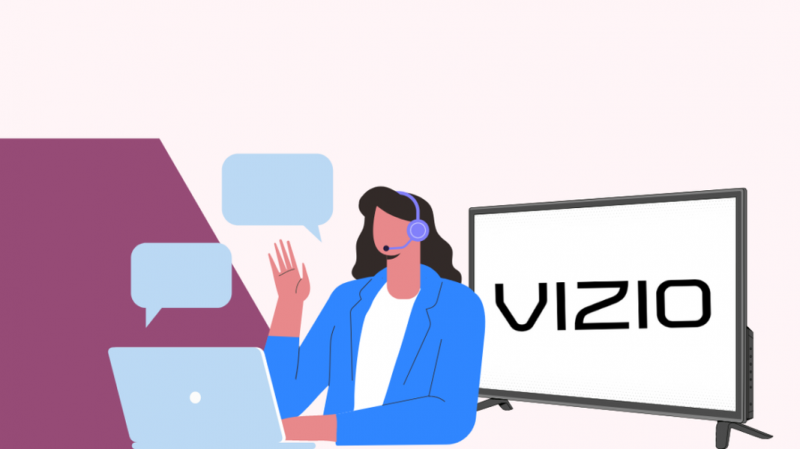
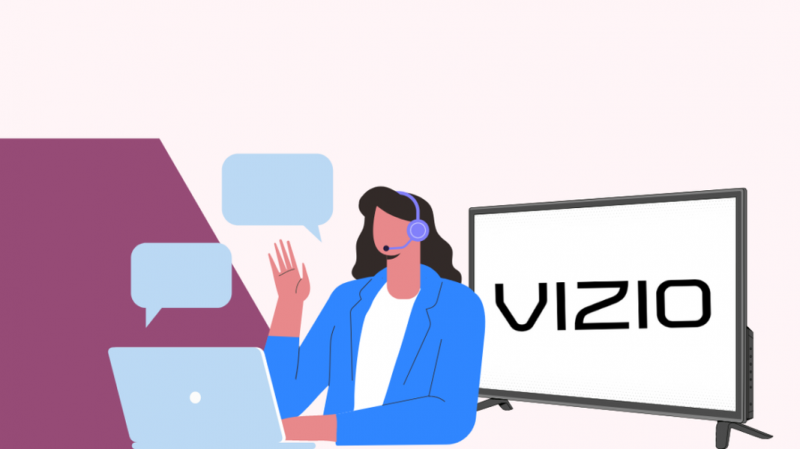
Başka hiçbir şey işe yaramıyorsa, şunları yapmanız gerekebilir: Vizio ile iletişime geç TV'ye bakması için bir teknisyen gönderebilsinler diye.
Sorun daha derinde olabilir ve bir teknisyenin sorunu daha ayrıntılı teşhis etmesini gerektirebilir.
Hala garanti kapsamındaysanız, TV'yi ücretsiz olarak tamir ettirirsiniz; aksi takdirde, herhangi bir yedek parça için ödeme yapmanız gerekebilir.
Son düşünceler
Vizio TV'lerde nadiren yazılım sorunları olur, ancak bu özel sorun, çevrimiçi araştırma yaparken en çok gördüğüm bir sorundur.
Evinizde otomasyon sistemleri kullanıyorsanız ve otomasyonunuzun bir parçası olarak Vizio TV'niz varsa, buna da bakmanız gerekebilir.
Bir tetikleyici yanlış şekilde kapanıyor olabilir ve bu da siz izlerken TV'nin kapanmasına neden olabilir.
Ayrıca Okumaktan Zevk Alabilirsiniz
- Vizio TV Açılmıyor: Saniyeler İçinde Nasıl Onarılır
- Vizio Soundbar Çalışmıyor: Saniyeler İçinde Nasıl Onarılır
- Vizio SmartCast Çalışmıyor: Dakikalar İçinde Nasıl Düzeltilir
- Birim Vizio TV'de Çalışmıyor: Dakikalar İçinde Nasıl Onarılır
- TCL vs Vizio: Hangisi Daha İyi?
Sıkça Sorulan Sorular
Vizio TV'de sıfırlama düğmesi var mı?
Daha eski Vizio TV'lerde, TV'nin arkasında diğer düğmelerin ve giriş bağlantı noktalarının yanında bir sıfırlama düğmesi bulunur.
Daha yenilerinin fiziksel bir sıfırlama düğmesi yoktur ve ayarlar menüsünü kullanarak sıfırlamanız gerekir.
Vizio TV'ler ne kadar dayanır?
Vizio TV'ler, TV'yi iyi durumda tuttuğunuz sürece 5-6 yıl dayanabilir.
Günün çoğunda TV'yi açık bırakırsanız, bunun yerine 4-5 yıllık kısalmış bir ömre bakıyor olabilirsiniz.
Bir VIZIO TV'yi tamir etmenin maliyeti nedir?
Ortalama olarak, ABD'de bir Vizio TV'yi tamir etmek size yaklaşık 100-300 $'a mal olacak, ancak bu yalnızca garanti dışı cihazlar içindir ve sahip olduğunuz TV modeline bağlıdır.
Soruna bir üretim hatası neden olursa, TV'nizi garanti kapsamında ücretsiz olarak tamir ettirebilirsiniz.
VIZIO televizyonumun yerini alacak mı?
Vizio, TV'nizi yalnızca garanti kapsamındaysa ve yalnızca onarım mümkün değilse değiştirir.
Buna ekran ve TV'nin içindeki panolar dahildir.